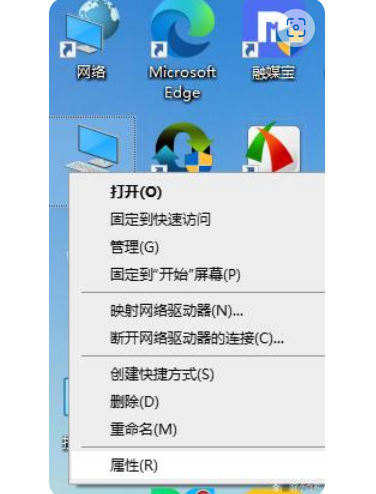在使用电脑的过程中可能会遇到各种各样的问题,而系统还原能够解决百分之九十九的问题。那么系统还原怎么还原呢?相信很多用户都不知道系统还原的操作方法,那么今天小编就来跟大家分享一下系统还原怎么操作。下面就让我们一起来看看吧!
系统还原的操作方法:
1、我们右击此电脑,选择属性。

2、在系统设置的窗口下点击系统保护。

华硕笔记本电脑系统还原方法是什么
在使用华硕笔记本电脑的时候偶尔会遇到一些问题,比如运行卡慢的情况,所以一些朋友就想通过华硕电脑系统还原的方法来处理,这个方法可以是华硕笔记本电脑恢复原始状态,那么华硕电脑系统怎么还原呢?下面就来教你华硕笔记本电脑系统还原方法.
3、在弹出的窗口中,点击系统保护——系统还原。

4、在系统还原向导中点击下一步即可。

5、选择还原点,然后点击下一步,最后点击完成即可。

以上就是关于系统还原怎么还原的操作方法啦!希望能够帮助到大家!
以上就是电脑技术教程《教你系统还原怎么还原》的全部内容,由下载火资源网整理发布,关注我们每日分享Win12、win11、win10、win7、Win XP等系统使用技巧!电脑系统还原会怎么样
我们可以通过电脑系统还原的方法来解决系统卡顿的问题,不过在使用这个功能的时候,也会有不同的网友提出不同的问题,就有网友问了电脑系统还原会怎么样?那么电脑系统还原后果是什么呢?下面一起来看看吧.